Sociálne vzdelávanie s Viva Learning

Crowdsource vaše učenie
Viva Learning uľahčuje vyhľadávanie a zdieľanie vzdelávacieho obsahu so spolupracovníkmi. Vyhľadajte a zdieľajte vzdelávací obsah v aplikácii Teams vo verzii 1:1, v skupinovom chate alebo v príspevku v kanáli. Ak chcete zdieľať obsah so skupinou, vzdelávací obsah môžete aj pripnúť na kartu Learning v kanáli.
Zdieľanie vzdelávania v chate alebo kanáli
Môžete vyhľadávať a zdieľať vzdelávací obsah v chate alebo kanáli aplikácie Teams.
-
Prejdite do kanála alebo chatu aplikácie Teams, kde chcete zdieľať vzdelávací obsah. Ak chcete uverejniť príspevok v kanáli, vyberte položku Nová konverzácia.
-
Nižšie zadajte novú správu, vyberte ikonu Viva Learning alebo vyberte tri bodky (...) a vyberte položku Viva Learning.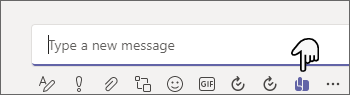
-
Vyhľadajte vzdelávací obsah, ktorý chcete zdieľať, a vyberte ho.
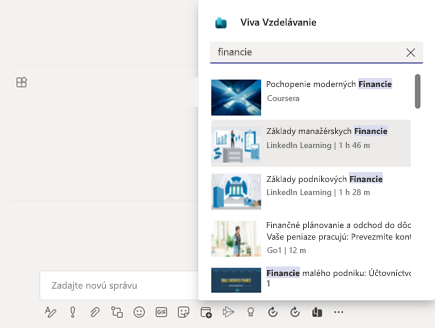
-
Pridajte voliteľný popis správy alebo @uveďte ľudí, aby ste uviedli správu do kontextu.
-
Keď bude všetko pripravené, vyberte možnosť Odoslať.
Použite kartu Learning
Karta Vzdelávanie umožňuje vyhľadať, nastaviť a pripnúť obsah vybratý zo všetkých študijných zdrojov dostupných prostredníctvom katalógu vzdelávania vašej organizácie. To vám umožní usporiadať konkrétny obsah, ktorý je relevantný pre váš tím alebo projekt, v kanáli alebo chate.
Vytvorenie karty Learning
-
Vyberte položku Pridať kartu+ vedľa existujúcich kariet v kanáli alebo chate a v galérii kariet vyberte položku Learning.
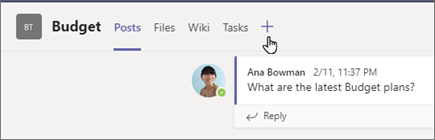
-
Zadajte Názov karty.
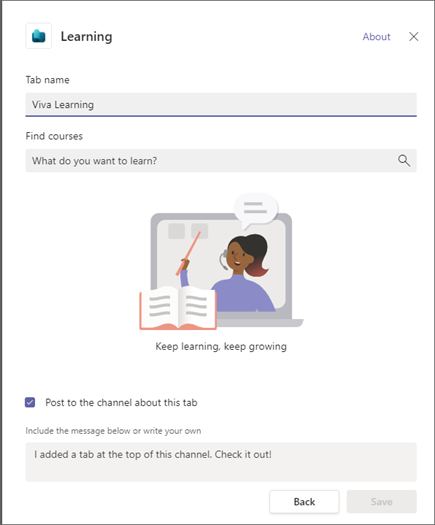
-
Vyhľadaní a výber vzdelávacieho obsahu. Môžete vybrať viac položiek a vykonať viac vyhľadávaní.
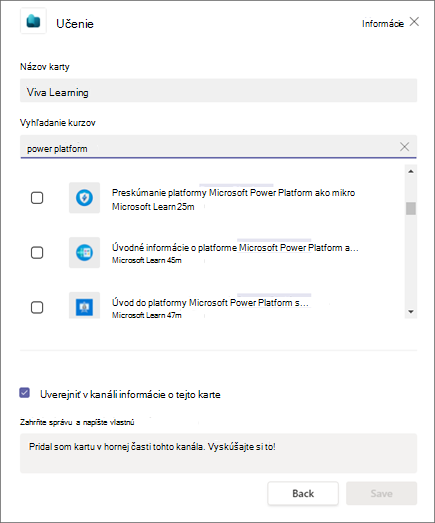
-
Začiarknutím políčka môžete Uverejniť príspevok o tejto karte na kanáli.
-
Kliknite na tlačidlo Uložiť.
-
Môžete vybrať vzdelávací obsah na karte Learning a zobraziť podrobnosti o kurze. Môžete tiež vybrať tri bodky (...) ak chcete zobraziť podrobnosti, kopírovať prepojenie alebo zrušiť pripnutie.
Pripnutie nového obsahu na kartu Learning
-
V hornej časti karty Learning vyberte položku + Pridať nové.
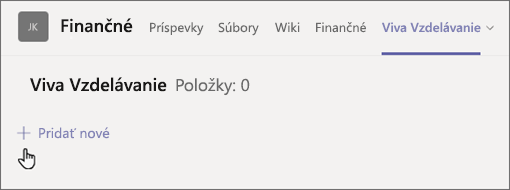
-
Vyhľadaní a výber vzdelávacieho obsahu. Môžete vybrať viac položiek a vykonať viac vyhľadávaní.
-
Kliknutím na tlačidlo Uložiť pripnete učebný obsah na kartu Learning.
Odstránenie obsahu z karty Learning
-
Ukážte kurzorom myši na pripnutý vzdelávací obsah.
-
Výberom položiek Ďalšie možnosti… a Zrušiť pripnutie odstránite položku z karty Learning.
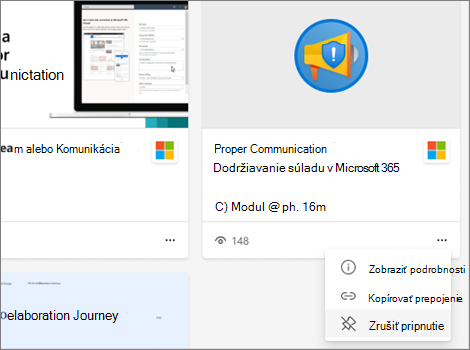
Zdieľanie obsahu z Viva Learning do chatov a kanálov v Teams
-
V zobrazení podrobností o vzdelávacom obsahu vyberte ikonu Zdieľať.
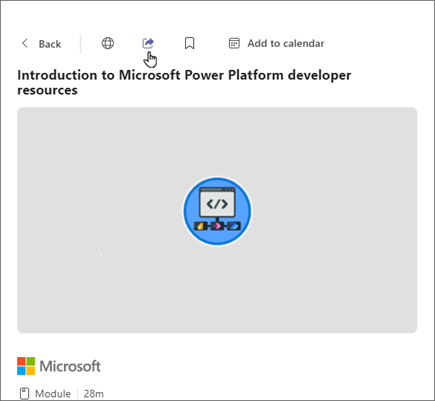
-
Vyberte osobu, chat alebo kanál na zdieľanie obsahu.
Kopírovanie prepojení na vzdelávací obsah
Môžete skopírovať prepojenia na časti vzdelávacieho obsahu, ktoré môžete zdieľať v rámci aj mimo aplikácie Microsoft Teams.
-
V zobrazení podrobností vyberte ikonu Zdieľať alebo vyberte tri bodky(...) na karte vzdelávacieho obsahu.
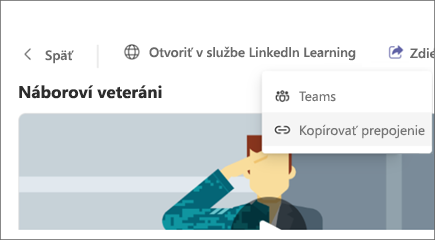
-
Zobrazí sa tabla so skopírovaným prepojením.










